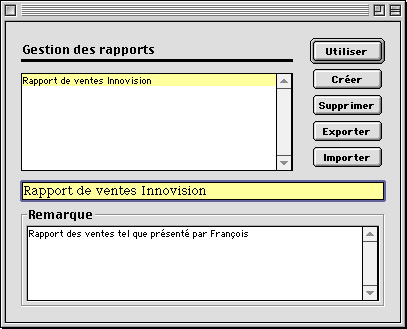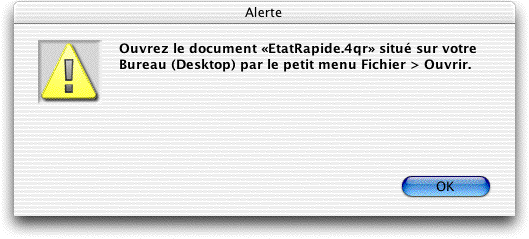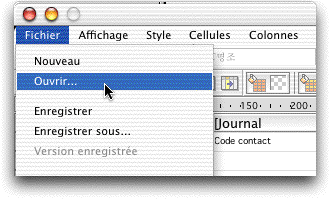Rapport sur mesure





|
|
menu Comptabilité > Rapports > Rapports sur mesure
menu déroulant Rapports > Rapports sur mesure |
Ce menu vous amène à l'écran ci-dessous. Vous avez le choix de produire un rapport sur mesure pour plusieurs fichiers. Lequel choisir? Tout dépend de vos critères de recherche; le prochain tableau énumère les champs de recherche possibles de ces fichiers.
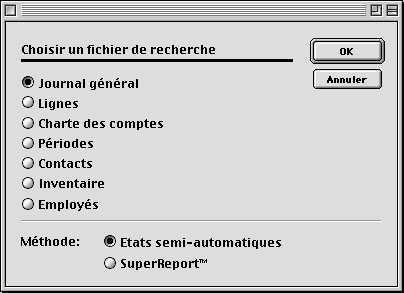
Exemple:
| Journal général |
Lignes |
Charte des comptes |
Code contact
Code du représentant
Date de l'écriture
Date de commande
Devise
Montant total
Numéro de chèque
Numéro de commande
Numéro de dépot
Numéro d'entrée partielle
Numéro de facture
Numéro de journal
Remarque
Solde résiduel
Type de journal
Utilisateur |
% d'escompte
% de TVQ
Barème des prix
Code article du fournisseur
Code article harmonisé
Code contact
Code d'article
Date d'écriture
Description
Nº de compte
Nº de journal
Poids
Prix unitaire
Projet
Quantité commandée
Quantité en souffrance
Quantité expédiée
Représentant
Total de la ligne
TPS applicable
Type de journal |
Budget
Compte bancaire
Description
Impression forcée
Impression supprimée
Niveau
Numéro
Projet obligatoire
Solde |
| Périodes |
Contacts |
Inventaire |
Numéro de compte
Année de la période
Solde de la période 1
...
Solde de la période 13
Budget de la période 1
...
Budget de la période 13
Remarque |
% d'escompte
Acompte obligatoire
Adresse de livraison
Adresse postale
Assujetti à la TPS
Assujetti à la TVQ
Barème des prix
Champ modifiable 1
...
Champ modifiable 12
Code contact
Code postal
Compte recevable/payable
Date de création
Date de dernière écriture
Date de modification
Entreprise
Escompte global
Fournisseur ou client
Imprimer nom et prénom
Intérêts non calculés
Langue
Marge de crédit
Devise
Nº de compte par défaut
Nº d'exemption de TVQ
Nº de projet associé par défaut
Nº de télécopieur
Nº de téléphone
Nbre de jours pour escompte
Nom
Notes
Pays
Prénom
Province
Représentant
Sexe
Solde au départ
Solde des acomptes
Territoire
Titre
Titre de civilité
Ville |
Code article du fournisseur
Code article harmonisé
Code d'article
Code fournisseur
Compte d'actif
Compte de dépenses
Compte de revenus
Description anglaise
Description française
Escompte en %
Localisation
Niveau minimum
Notes
Pas de gestion des quantités
Pas escomptable
Poids
Prix d'achat
Prix de vente
Produit fini
Produits à commander
Projet associé par défaut
Quantité en commande
Quantité en main
Quantité en souffrance
Quantité réservée |
| Employés |
|
|
Code employé
Compte dépense salaire
Date de création
Date de modification
Date de naissance
Début d'emploi
Déduire de l'AE
Divers A
Divers B
Exemption fédérale de base
Exemption prov. de base
Fin d'emploi
Langue
Médical
NAS
Nbre d'heures par période
Nom
Notes
Paie de vacances
Pension
Prénom
Salaire horaire
Salaire horaire temps suppl.
Salaire par période
Sexe
Supplémentaire fédéral
Supplémentaire provincial
Syndicat
Table d'impôt
Taux de la CSST
Taux: déduire de l'AE
Taux: paie de vacances
Téléphone
Vacances payées d'avance |
|
|
| Note
Le type de journal vous est présenté de la façon suivante: Achats, Déboursés, Ventes, Recettes, ajustemeNt, Transfert, Paie, entrée répétitive du journal des achats (XA), du journal des ventes (XV) ou du journal général (XG), entrée partielle du journal des achats (YA) ou des ventes (YV), chèque postdaté du journal des déboursés (CD) ou du journal des recettes (CR). Il vous est donc possible, en connaissant ces abréviations, d'extraire toutes les transactions désirées de n'importe quel journal. |
Quel que soit votre choix, un dialogue de recherche sera présenté. Pour plus d'explications concernant ce dialogue, référez-vous à l'Annexe 7: "Comment effectuer une recherche étendue".
Après avoir effectué la recherche, il faut afficher les fiches trouvées par un générateur de rapport.
Deux méthodes de construction sont possibles: les états rapides et SuperReport. Pour plus d'informations sur les états rapides, veuillez consulter le document d'informations sur les états rapides. Pour plus d'informations sur SuperReport, veuillez consulter l'Annexe 6: "SuperReport".
Un dialogue de création/sauvegarde de rapports vous est proposé:
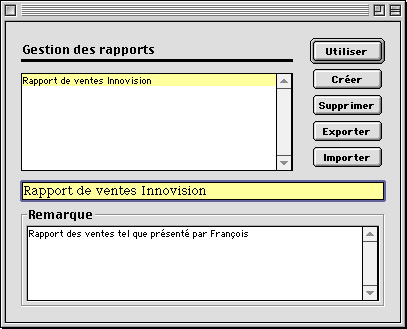
Le bouton Utiliser vous permet de continuer après que vous ayez choisi un rapport à utiliser. Le bouton Créer vous permet de créer un nouveau rapport. Vous changerez le nom de ce nouveau rapport pour lui donner un nom représentatif, ainsi qu'une remarque destinée à documenter le but et les particularités de votre nouveau rapport. Vous supprimerez un rapport en le sélectionnant d'abord et en cliquant sur le bouton Supprimer. Fermez cette fenêtre par sa case de fermeture si vous voulez simplement quitter cette fenêtre sans aller de l'avant avec votre rapport.
Ce dialogue fonctionne de façon transparente si vous avez choisi un rapport de type SuperReport. Pour les états rapides, à cause d'une limitation inhérente au générateur de rapport lui-même, TRT vous présente le dialogue suivant après que vous ayez cliqué sur le bouton Utiliser, car TRT ne peut ouvrir directement le rapport:
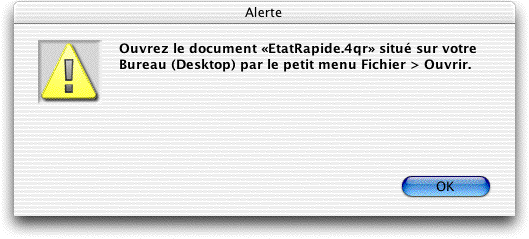
Cet état se trouve sur votre Bureau (Desktop). Ouvrez-le à partir du petit menu Fichier > Ouvrir du générateur d'état rapide:
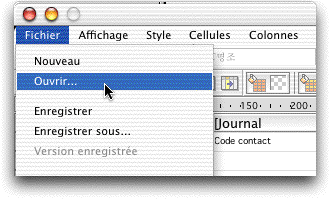
Sauvegardez votre rapport par la commande Enregistrer du même menu Fichier. Quand vous quitterez votre état, TRT s'occupera de prendre votre document et de le sauvegarder dans votre fichier de données.